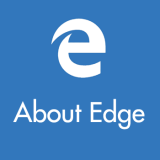Windows を使いこなせば使いこなすほど意外と使う「ウィンドウの最小化」。しかし、Windows はいつになってもこの最小化ショートカットを実装してくれません。
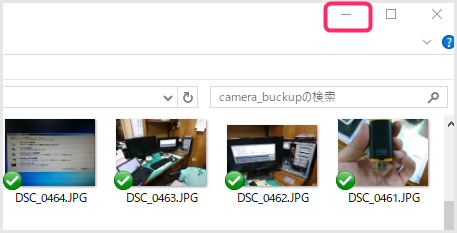
現状ウィンドウを最小化するには、ウィンドウの右上にある「-」を押さなければなりません。面倒極まりないです。
そんな面倒を解消してくれるのが今回紹介するフリーソフトです。今回は「ウィンドウ最小化のショートカットが設定できる便利なフリーソフト」を紹介いたします。
目次
フリーソフト「Quick Window」
このフリーソフトを使うと「ウィンドウの最小化ショートカット」が設定されます。また、最小化意外にもウィンドウを便利に使うためのショートカットが多数含まれていて、ひとつひとつを任意でON-OFF切替えができます。
ダウンロード先の対応OSには Windows 10 は記載されていませんが、10 でも問題なく使えます(実際にぼくは便利に今も使っていますから)。
Quick Window の使い方
- Quick Windows は非インストール型のフリーソフトです。ダウンロードした圧縮ファイルを解凍すると「Quick Window」というフォルダが表示されます。そのフォルダを消す心配のない場所へ移動させます。

Quick Window フォルダを開くと「Qwd.exe(実行ファイル)」があるのでそれを起動させる=ソフト起動ということになります。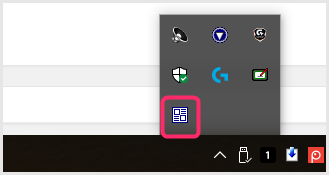
Quick Window は起動するとタスクバーにインジケートします。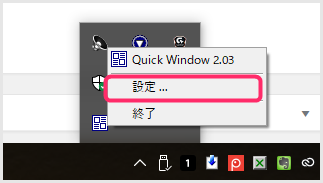
アイコンをクリックすると「設定」があるので選択します。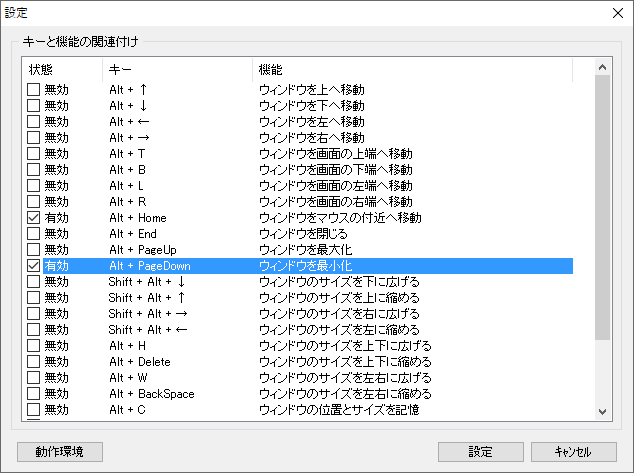
すると設定ウィンドウが開くので、使いたいシートカットにチェックをいれて「設定」を押すと下準備は完了です。ぼくは、「ウィンドウの最小化」と「ウィンドウをマウスの付近へ移動」だけが使いたいので、それだけにチェックをいれています。
これで「Alt + PageDown」を押すとウィンドウが最小化できるようになりました。
Quick Window をPC起動と一緒に起動させよう
無事にショートカットが使えるようになりましたが、そのままではパソコンが起動したらいちいちその都度「Qwd.exe」を手動で起動させなければなりません。
パソコン起動と一緒に Quick Window も自動で起動できるようにスタートアップ登録しちゃいましょう。
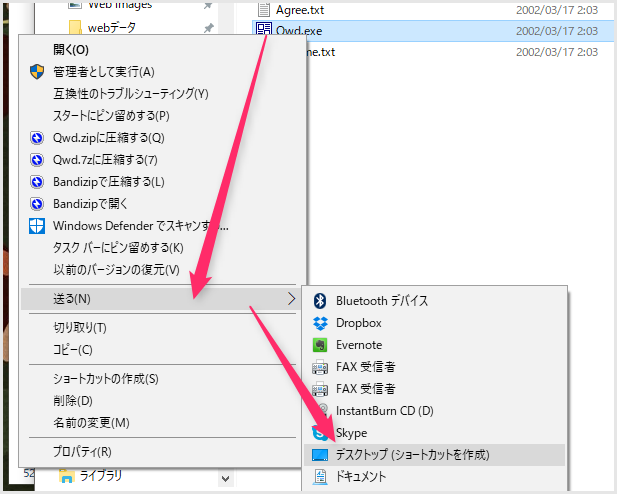 Qwd.exe を右クリック→送る→デスクトップ(ショートカットを作成)でまずはショートカットアイコンを作ります。
Qwd.exe を右クリック→送る→デスクトップ(ショートカットを作成)でまずはショートカットアイコンを作ります。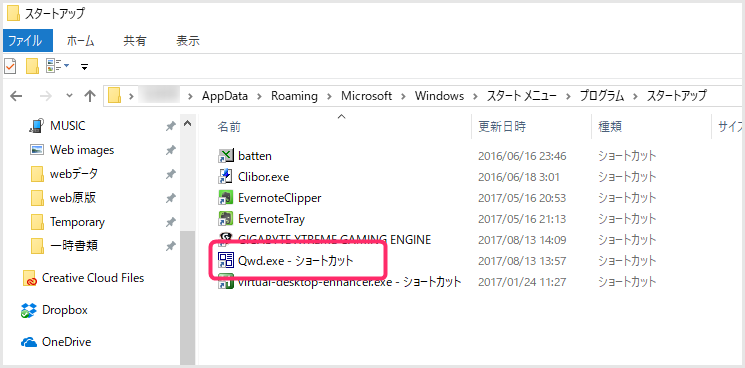 スターアップフォルダの中に「1」で作ったショートカットを移動させてあげれば、次のPC起動から Quick Window は自動で開始されます。
スターアップフォルダの中に「1」で作ったショートカットを移動させてあげれば、次のPC起動から Quick Window は自動で開始されます。
スタートアップフォルダの出し方・・・Windows 10 から スタートアップフォルダは隠れんぼしてしまっていて、検索でもでてきません。当ブログ別記事に出し方を詳細に紹介していますのであわせてご覧くだされ。
多ボタンマウスに最小化を割り振って作業効率をアップ
更に多ボタン機能のあるマウスにウィンドウ最小化ショートカットを割り振ると、作業効率がものすごくアップします。これトップクラスの作業効率上昇コンボですよっ!

ぼくは、この「ロジクール オプティカル ゲーミングマウス G300s」のボタンへ最小化を含む複数の便利ショートカットを割り振って作業効率を跳ね上げてます。
具体的にはこんな感じで設定しています。最小化は左上ボタンに振ってます。
ゲーミングマウスと銘打たれていますが、実のところ普通の仕事作業で超すごいチカラを発揮してくれるスーパーエクセレントマウスです!! 因みに全部で9ボタンあり、左右クリックとホイールを除いても6ボタン。すべてのボタン効果を自由に割り振ることができます。
でも・・・お高いんでしょ?
いえいえそんなことはないんです!・・・3,000円前後と超お手頃価格なんですよ~♪
その他 Windows に無いショートカットも設定しちゃおう
例えば、「アプリケーションを閉じる」ショートカットって Windows にないですよね。「F4 があるよっ」ていう方もいるかもせれませんが、F4 は Microsoft 系のアプリにしか使えません。いつも右上端の「✕」押すのダルくないですか?
Mac なら command + Q でアプリを閉じるがあります。Windows でも Ctrl + Q でアプリを閉じれるようにしちゃいませんか?
実は、Quick Windows の「ウィンドウを閉じる」は、アプリだろうとフォルダだろうとなんでも閉じることができる「✕」と同じ効果なんです。
それを Ctrl + Q で設定すると使いやすいですよ!!
ぼくはこれなしじゃもう作業できませんYO!
あとがき
というわけで今回は「ウィンドウを最小化させるショートカットを実装できる便利なフリーソフト “Quick Window”」を紹介しました。
多ボタンマウスと Quick Window のコンボはかなり便利なので是非合わせて導入してみてください!!